Як вимкнути або ввімкнути автовідтворення в Apple Music: 3 простих способи
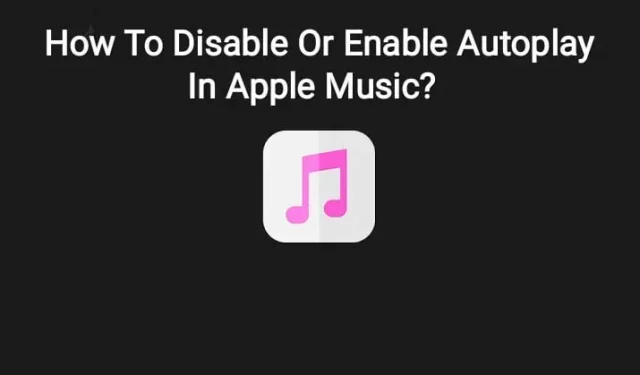
Вам цікаво, як вимкнути або ввімкнути автоматичне відтворення в Apple Music на екрані «Зараз грає»? Читайте далі, коли ми обговорюємо найкращі способи зробити це.
Apple Music — одна з популярних програм для потокової передачі музики для iOS із багатою бібліотекою або альбомом Apple Music.
Подібно до інших подібних платформ, він має вбудовану функцію, яка дозволяє автоматично відтворювати схожі музичні треки для своїх користувачів у серверній частині, оскільки він поставляється з налаштуваннями iPhone за замовчуванням.
Хоча ця функція досить зручна, вона може створити для вас проблеми. Наприклад, коли у вас немає відчуття, що ви слухаєте музику, ця функція відіграє негативну роль.
Таким чином, ця стаття розповість вам, як вимкнути цю функцію, і ви можете навіть увімкнути її знову в майбутньому, якщо забажаєте.
Крім того, ви дізнаєтеся про різні інші опції, такі як таймери, які можна гнучко використовувати відповідно до потреб користувача.
Для різних пристроїв потрібен посібник для цієї функції відтворення Apple Music.
Як вимкнути або ввімкнути автовідтворення в Apple Music
У програмі iOS Music відтворення пісні ввімкнено за замовчуванням, навіть якщо команда не вказана, і це іноді може бути проблематичним. Нижче наведено різні способи вимкнути або вимкнути автоматичне відтворення в Apple Music на різних пристроях:
1. На iPhone та iPadOS
Щоб змінити це налаштування за умовчанням на iPhone та iPadOS, виконайте такі дії:
- На своєму iPhone, iPad або iPod touch відкрийте програму «Музика» та ввійдіть за допомогою свого Apple ID.
- У нижній частині екрана торкніться міні-плеєра, який показує пісню, яка зараз відтворюється, а якщо ні, відтворіть її з будь-якого альбому чи панелі пошуку.
- У нижньому правому куті натисніть на іконку «Далі» на екрані.
- Перевірте, чи активовано автоматичне відтворення в нижній частині екрана, і праворуч від пісні, яка відтворюється, ви побачите виділений значок автовідтворення (нескінченного циклу). Вимкніть його, торкнувшись значка автовідтворення.
- Список відтворення автоматичного відтворення зникне, а автоматичне відтворення музики буде зупинено Apple Music.
- Торкнувшись значка «Далі», поверніться на головний екран програми та згорніть плеєр, провівши пальцем вниз.
2. У macOS
Функціональність мобільного додатка Apple Music для iOS схожа на настільну версію macOS. Кроки, які слід виконати:
- Натисніть на стандартний логотип з трьох горизонтальних ліній і трьох точок у верхньому правому куті екрана.
- Відкрийте список «Далі».
- Якщо це занадто чітко, щоб вимкнути автоматичне відтворення, торкніться значка з двома хлюпкими колами.
3. В машині
Щоб запобігти автоматичному відтворенню Apple Music в автомобілі, спочатку потрібно закрити CarPlay. Це змусить Apple Music відтворювати музику для вас, але не відтворюватиме її в автомобілі.
Це можна зробити так:
- Перейдіть до налаштувань.
- Відкрити екранний час.
- Натисніть «Вміст і обмеження конфіденційності».
- Виберіть Дозволені програми.
- Вимкніть CarPlay.
Як зупинити автоматичне відтворення Apple Music за допомогою таймера?
Таймер зупинки Apple Music також є інструментом для автоматичного відтворення музики. Ця функція iPhone дозволяє вибрати потрібну музику з відтворення кожного періоду.
Це робиться:
- Перейдіть у програму Годинник. У нижній частині програми «Годинник» натисніть кнопку «Таймер».
- Щоб вибрати інтервал часу, скористайтеся інструментом вибору часу.
- Натисніть кнопку таймера. Виберіть опцію «Зупинити відтворення».
- Натисніть «Встановити», а потім «Пуск», щоб запустити таймер.
Як увімкнути автовідтворення в Apple Music?
Якщо вам потрібна ця корисна функція, ви можете її ввімкнути. Дотримуйтеся наведених нижче пунктів.
- Знову відкрийте картку «Зараз грає» в програмі Apple Music.
- Відтворіть значок «Далі» в нижньому правому куті.
- У верхньому правому куті біля пункту «Відтворити далі» в меню «Далі» торкніться маленького значка нескінченного циклу.
Автовідтворення буде ввімкнено в Apple Music.
Для користувачів iPhone та iPad активація та деактивація функції автовідтворення в Apple Music однакова, і згадані кроки працюють для обох пристроїв.
Поради, як зупинити автоматичне відтворення Apple Music
Ця функція Apple Music в основному запускається автоматично, коли пристрій підключено до автомобільної системи, динаміка або пари навушників чи навушників. Ви можете запобігти цьому, скориставшись наступними порадами:
- Помістіть ваші AirPods/AirPods Pro у футляр
Apple AirPods можна виявити, коли вони в руках або в темній кишені. Тому їх слід зберігати в належному футлярі, щоб запобігти з’єднанню.
- Слідкуйте за своїми навушниками
Деякі навушники мають можливість керувати музикою на iPhone, наприклад Apple AirPods. Таким чином, ними слід керувати відповідним чином.
- Вимкніть Bluetooth на вашому iPhone
Вимкнення Bluetooth на iPhone або iPad — найкращий спосіб вимкнути та запобігти автоматичному відтворенню щоразу, коли ви сідаєте в машину. Bluetooth автомобіля також можна вимкнути, якщо він не потрібен.
- Це Apple Music чи Spotify?
Іноді Spotify відтворюється на сервері, оскільки багато розумних автомобілів і динаміків (наприклад, HomePod ) мають вбудовані функції Spotify. Ви можете бачити це на дисплеї свого пристрою.
- Вимкнути передачу
Ця функція дозволяє відтворювати медіафайли на пристроях, якщо вони автоматично розпізнаються. Вимкнення цієї функції може вирішити проблему. Це можна зробити як; Перейдіть до Налаштування > Загальні > AirPlay & Handoff.
Висновок
У цій статті наведено інформацію про функцію Apple Music на пристроях iOS. У ньому розповідається про те, як вимкнути або ввімкнути автоматичне відтворення в Apple Music, оскільки воно ввімкнено за замовчуванням із серверної частини на пристроях.
Таким чином, ви можете скористатися різними порадами та прийомами, щоб вимкнути цю функцію, оскільки це іноді може бути проблематичним.
Крім того, цю функцію можна знову ввімкнути, якщо вона буде корисною в майбутньому, або ви можете використовувати таймер для відтворення музики з Apple Music.



Залишити відповідь